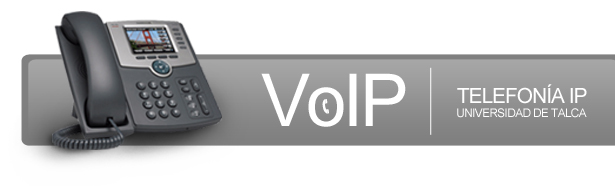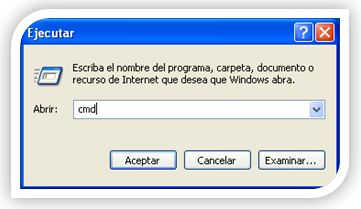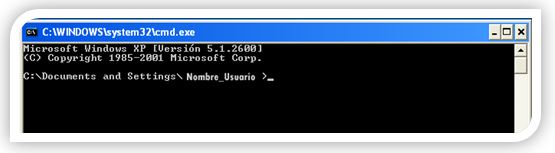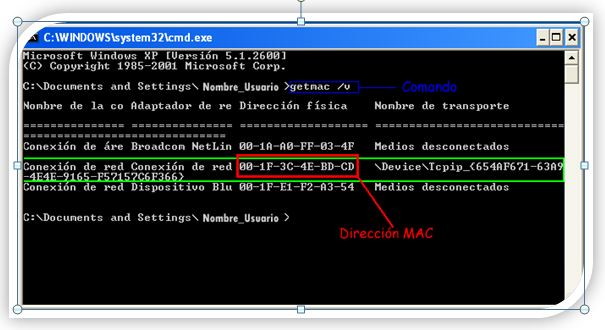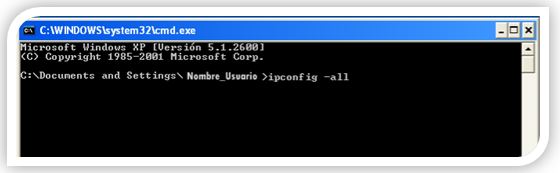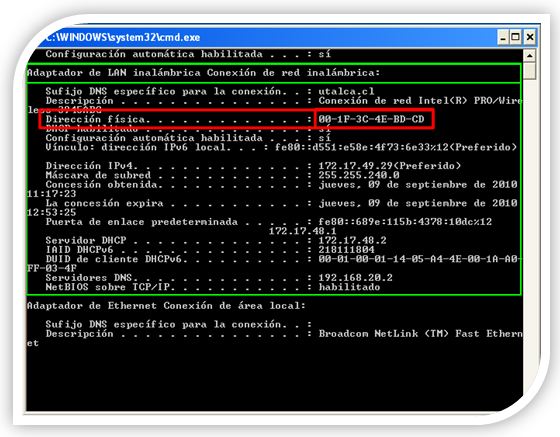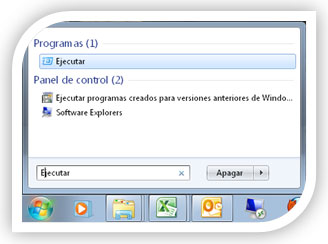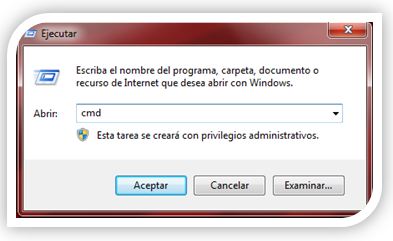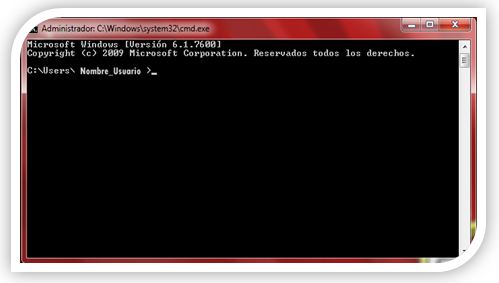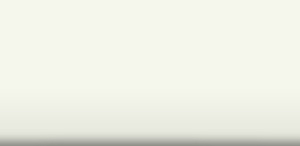


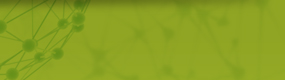

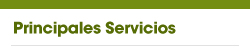
.: Red Computacional / Obtener Dirección Física de Red Para activar tu equipo dentro de la red inalámbrica de la Universidad, es necesario obtner la dirección física de tu computador o MAC, que es única para cada dispositivo. Con esta dirección podremos autorizar la conexión para que te conectes a internet. Si necesitas saber más sobre la MAC o Dirección Física has clic aquí. La Universidad sólo permite registrar 1 dispositvo de cada tipo y como máximo 2. Por ejemplo 1 notebook y/o 1 teléfono. Para equipos con sistema operativo Windows XP Paso 1: Ejecutar el símbolo de sistema Para comenzar vamos al botón “Inicio” y hacemos clic en “Ejecutar” como muestra la Imagen 1.
Una vez seleccionado “Ejecutar” en el paso anterior nos aparecerá una pequeña ventana, ver Imagen Nº 2, donde debemos escribir "cmd" y hacer clic en el botón "Aceptar".
Luego de hacer clic en el botón "Aceptar", obtendremos una ventana (consola) como la que se muestra en la Imagen Nº 3.
Paso 2: Obtener la Dirección Física o MAC Para hacer este paso más sencillo, procura tener tu wifi encendida, no tener tu equipo conectado a la red mediante cable, en caso de tener dispositivo bluetooth procura no tener transferencias en curso, así podrás identificar la dirección física de tu equipo sin problemas. También se mostrarán otros dispositivos, que si los has desconectados, aparecerán como "Medios Desconectados", ver Imagen Nº 4. En la consola que nos acaba de aparecer ejecutamos el comando “getmac /v”. La ejecución del comando consiste en escribir “getmac /v” (getmac espacio slash v) y luego Enter. La Imagen Nº 4 muestra el resultado de la ejecución del comando.
Como muestra la Imagen Nº 4, el comando nos entrega una lista de resultados, esa lista está compuesta de los dispositivos que poseen una dirección física en el computador, como por ejemplo bluetooth, Lan inalámbrica, adaptador de red de área local. En nuestro caso necesitamos la Lan inalámbrica, que es la que podemos ver en la imagen que se encuentra en el rectángulo verde. Dentro de dicho rectángulo se encuentra demarcado con un rectángulo rojo la dirección MAC. Ese es el código que necesitas. Obs.: Los rectángulos son solo referenciales dentro de la imagen de muestra. Tal vez pueda te sea complicado determinar cuál de los dispositivos de la lista corresponde a la Lan inalámbrica, ya que no siempre estarán ordenados de la misma forma que la Imagen Nº 4 o tal vez puede que tu equipo posea menos o más dispositivos que el de la imagen o bien que los nombres de las conexiones no aparecen completas. Si todo resultó bien y ya tienes la dirección MAC de tu equipo no debes continuar. En caso de no poder reconocer cuál es tu Lan inalámbrica continúa con el Paso 3. Paso 3: Obtener la Dirección Física o MAC Si no puedes detectar la MAC con el Paso 3, entonces ejecutamos en la consola, Imagen Nº 3, el comando “ipconfig -all”, como lo muestra la Imagen Nº 5.
Al ejecutar el comando se nos desplegará una lista mucho más extensa de adaptadores que el Paso 2. Aquí en esta lista debemos buscar el adaptador cuyo nombre es: “Adaptador de LAN inalámbrica Conexión de red inalámbrica”, este y todos los adaptadores tienen varias líneas de información correspondientes a cada uno. En la Imagen Nº 6 podemos ver que el rectángulo verde denota toda la información del adaptador de red que estamos buscando, y dentro de ese trozo de información necesitamos la “Dirección Física”, tal como se ve en la imagen demarcado con un rectángulo rojo. El código de 12 caracteres asociados a la dirección física corresponde a la MAC.
Para equipos con sistema operativo Windows 7 / Vista Paso 1: Ejecutar el símbolo de sistema Para comenzar escribimos "Ejecutar" en el casillero "Buscar progrmas y archivos" y hacemos clic en el ícono Ejecutar, como se ve en la Imagen Nº 1.
Una vez seleccionado “Ejecutar” en el paso anterior nos aparecerá una pequeña ventana, ver Imagen Nº 2, donde debemos escribir "cmd" y hacer clic en el botón "Aceptar".
Luego de hacer clic en el botón "Aceptar", obtendremos una ventana (consola) como la que se muestra en la Imagen Nº 3.
Luego debes realizar lo mismo que en el sistema operativo Windows XP Paso 2 para obtener tu Dirección Física o MAC.
|
| Telefonia IP | |
| Internet | |
| Red Inálambrica y Computacional |
|
| Correo Eléctronico | |
| Tarjeta universitaria inteligente |
|
| Impresión a estudiantes | |
| Salas Multimedia y de Clases |
|
| LABORATORIOS DE COMPUTACION |